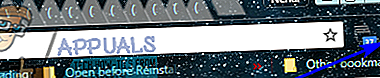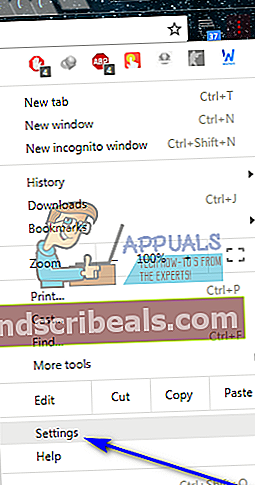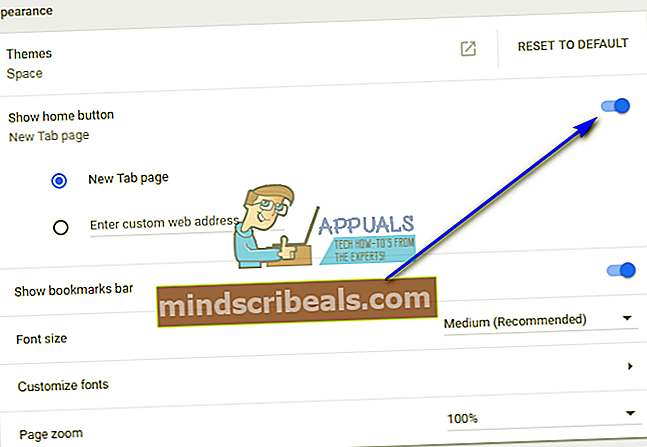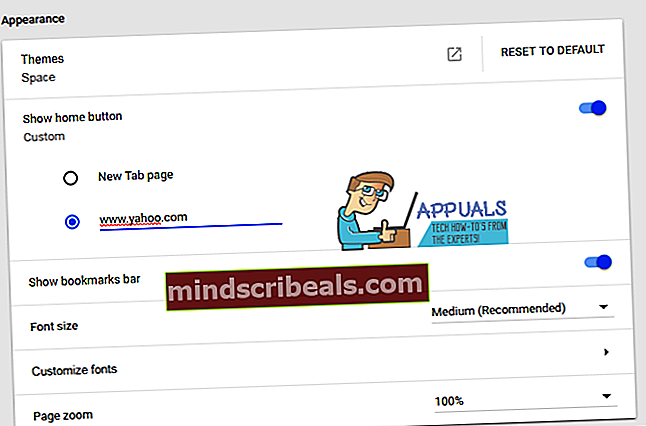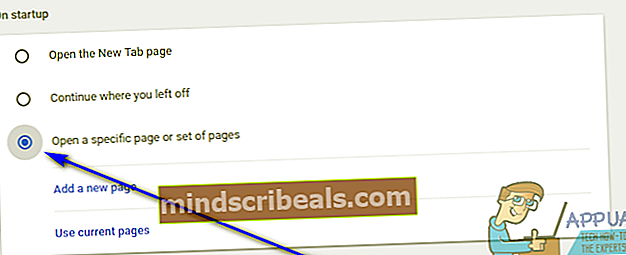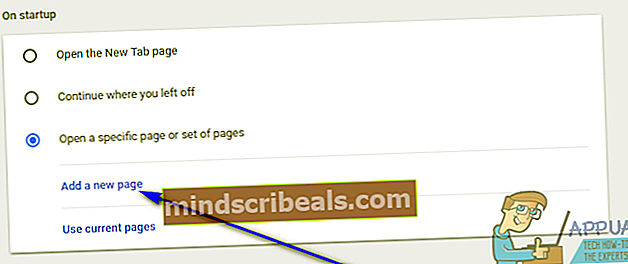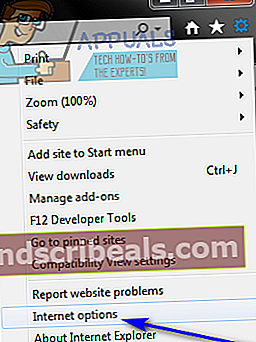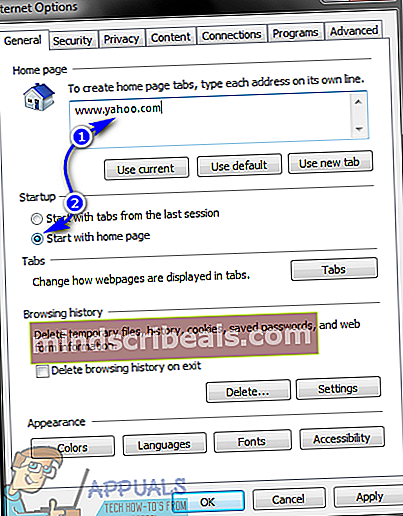Jak nastavit Yahoo jako domovskou stránku
V internetovém prohlížeči jakéhokoli druhu je domovská stránka nebo domovská stránka základem činnosti prohlížeče - to je to, co uvidíte při spuštění prohlížeče. Ve většině případů je domovská stránka prohlížeče přednastavena na stránku vytvořenou výrobcem internetového prohlížeče. Internetové prohlížeče však lze neuvěřitelně přizpůsobit, což zahrnuje změnu domovské stránky prohlížeče na v podstatě cokoli chcete. Tady, cokoli chcete, znamená jakoukoli webovou stránku, kterou chcete, a máte na výběr z celého webu. Když uživatelé nastaví své domovské stránky na něco jiného než výchozí, změní je na webové stránky, které používají nejvíce.
Mnoho čtenářů internetu používá Yahoo a jeho řadu různých služeb více než jakékoli jiné webové stránky a tito čtenáři často chtějí nastavit domovské stránky svých internetových prohlížečů na web Yahoo. Naštěstí je to nejen možné, ale také extrémně snadné v podstatě v každém internetovém prohlížeči, který lidé v dnešní době používají. Zde je ukázka, jak si můžete Yahoo nastavit jako domovskou stránku v některých dnes nejpopulárnějších a běžně používaných internetových prohlížečích:
V prohlížeči Google Chrome
- Klikněte naJídelní lístektlačítko (představované 3 svislými tečkami) na panelu nástrojů Google Chrome.
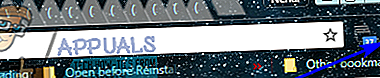
- Klikněte naNastavení.
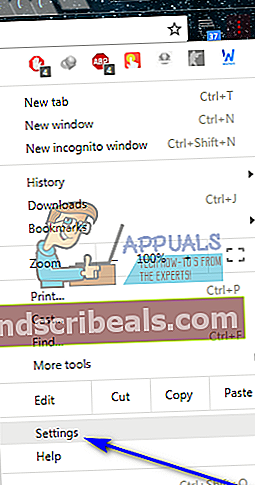
- PodVzhledsekce, ujistěte se, že je přepnuto naZobrazit tlačítko domůje zapnutý. Tento přepínač ovládá, zdaDomovtlačítko (tlačítko doslova ve tvaru domova) se zobrazuje na panelu nástrojů Google Chrome. Kliknutím na toto tlačítko se dostanete na domovskou stránku, ať jste kdekoli. Musíte mítDomovtlačítko zobrazující, pokud chcete v prohlížeči Google Chrome nastavit vlastní domovskou stránku.
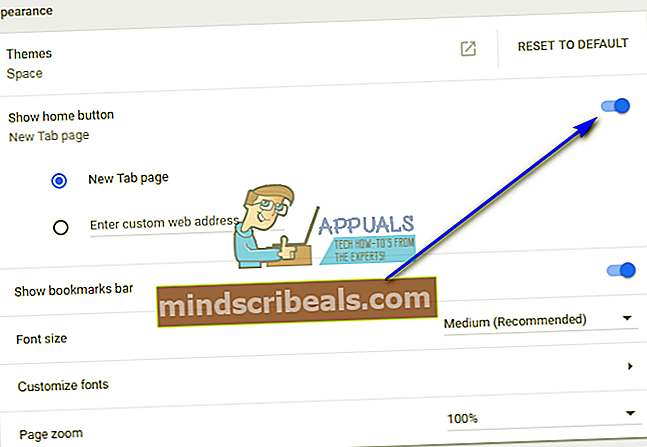
- PodZobrazit tlačítko domůpřepnout, vyberteZadejte vlastní webovou adresuvolba.
- Zadejte webovou adresu kterékoli webové stránky Yahoo, kterou chcete jako svou domovskou stránku, doZadejte vlastní webovou adresupole.
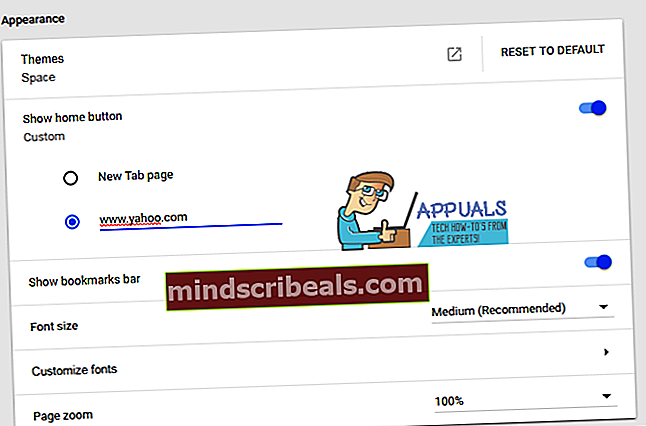
- PodNa začátkuv části vyberte možnostOtevřete konkrétní stránku nebo sadu stránekvolba.
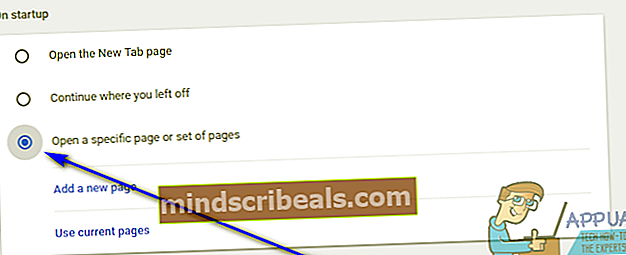
- Klikněte naPřidejte novou stránku.
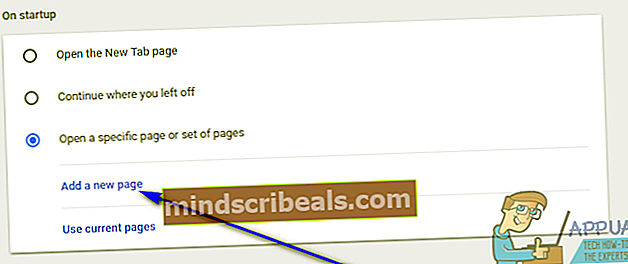
- Zadejte webovou adresu webové stránky Yahoo, kterou chcete nastavit jako domovskou stránku.
- Klikněte naPřidat. Zadaná webová stránka Yahoo bude nyní také stránkou, na kterou vás Chrome zavede při prvním spuštění během relace.

- ZavřiNastavenízáložka.
- Klikněte naDomovtlačítko a uvidíte, že Chrome vás přesměruje na webovou stránku Yahoo, kterou chcete použít jako domovskou stránku.
V aplikaci Internet Explorer
- Klikněte naNástrojetlačítko (představované ozubeným kolem) na panelu nástrojů aplikace Internet Explorer.

- Klikněte naMožnosti internetu.
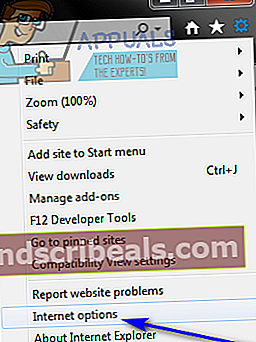
- PodDomovská stránkačástVšeobecnékartu, nahraďte vše, co je v poli webové adresy, webovou adresou webové stránky Yahoo, ze které chcete vytvořit domovskou stránku.
- VybratZačněte s domovskou stránkoumožnost podSpuštěnízáložka.
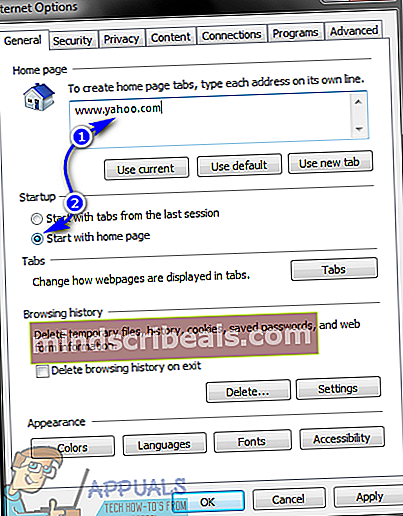
- Klikněte naAplikovata pak dálOK.
- Klikněte naDomovna panelu nástrojů aplikace Internet Explorer nebo stiskněteAlt+ Domov, a uvidíte, že Internet Explorer vás přenese na domovskou stránku, kterou jste právě nezadali.
V prohlížeči Mozilla Firefox
- Klikněte naJídelní lístektlačítko (představované třemi vodorovnými čarami naskládanými na sebe jako hamburger) na panelu nástrojů prohlížeče Firefox.
- Klikněte naMožnostive výsledném menu.
- PodSpuštěníV sekci otevřete rozevírací nabídku vedle položkyPři spuštění Firefoxu: možnost a klikněte naZobrazit moji domovskou stránkuvyberte jej.
- Zadejte webovou adresu webové stránky Yahoo, na které chcete být domovskou stránkou prohlížeče FirefoxDomovská stránka:pole.
Jakmile tak učiníte, vaše změny se uloží automaticky - už nemusíte nic dělat. Jednoduše zavřete FirefoxMožnosti, a odtud dále, kdykoli kliknete na ikonuDomovtlačítko nebo spustit Firefox, dostanete se na zadanou webovou stránku Yahoo.
Na Microsoft Edge
- Klikněte naJídelní lístektlačítko (představované třemi vodorovně zarovnanými tečkami) na panelu nástrojů Microsoft Edge.
- PodNa začátkuv části vyberte možnostOtevřete konkrétní stránku nebo sadu stránekvolba.
- Klikněte naNastavit stránkyvedleOtevřete konkrétní stránku nebo sadu stránekvolba.
- VZadejte adresu… do pole zadejte webovou adresu webové stránky Yahoo, kterou chcete změnit na domovskou stránku Microsoft Edge.
- Klikněte naOK.
Poznámka: Microsoft Edge nemáDomovtlačítko jako většina ostatních internetových prohlížečů, takže nastavení domovské stránky v Microsoft Edge v zásadě nastaví stránku nebo sadu stránek, které uvidíte při prvním otevření Microsoft Edge během relace.
Na Safari
V neposlední řadě, pokud jste někým, kdo používá internetový prohlížeč Apple Safari pro počítač, je třeba udělat z Yahoo domovskou stránku:
- Klikněte naSafarineboUpravittlačítko (podle toho, co se ve vašem případě použije) na panelu nástrojů Safari.
- Klikněte naPředvolby… ve výsledné kontextové nabídce.
- V VšeobecnéNa kartě otevřete rozevírací nabídku vedle položkySafari se otevírá s: možnost a klikněte naDomovská stránkavyberte jej. Tímto způsobem řeknete Safari, aby otevřelo vaši domovskou stránku, kdykoli ji otevřete poprvé v relaci.
- Otevřete rozevírací nabídku vedle položkyNová okna se otevírají pomocí: možnost a klikněte naDomovská stránkavyberte jej. Tím zajistíte, že Safari otevře vaši domovskou stránku, kdykoli během probíhající relace otevřete nové okno Safari.
- Zadejte webovou adresu webové stránky Yahoo, kterou chcete mít jako domovskou stránku Safari, doDomovská stránka: pole.
- Pokud je to nutné, uložte změny.
Safari ve výchozím nastavení nemá aDomovna jeho panelu nástrojů. Budete muset ručně přidatDomovtlačítko na jeho nástrojovou lištu - stačí kliknout naPohled> Přizpůsobte lištu nástrojůa přetáhněte ikonuDomovna panelu nástrojů Safari. TheDomovTlačítko bude přidáno na jakoukoli pozici, kterou umístíteDomovtlačítko na panelu nástrojů. SDomovtlačítko přidané na panel nástrojů Safari, Safari vás přesměruje na libovolnou webovou stránku Yahoo, kterou nastavíte jako domovskou stránku pokaždé, když kliknete naDomovtlačítko, nemluvě o tom, kdykoli otevřete Safari nebo kdykoli otevřete novou instanci Safari během probíhající relace procházení.